Một số mẫu iPhone đang được kinh doanh tại Thế Giới Di Động:
Bạn vừa mới tậu cho mình các chiếc iPhone 13 series nhưng chưa biết cách chụp màn hình? Đừng lo, bài viết hôm nay sẽ hướng dẫn bạn 3 cách chụp màn hình iPhone 13, iPhone 13 Pro và iPhone 13 Pro Max cực đơn giản, chi tiết.
1. Chụp màn hình iPhone 13 bằng tổ hợp phím

Để chụp màn hình iPhone 13 bạn nhấn giữ đồng thời nút nguồn và nút tăng âm lượng. Ảnh sau khi chụp sẽ hiển thị ở góc dưới bên trái màn hình điện thoại. Bạn có thể chỉnh sửa nhanh trên ảnh này hoặc tìm kiếm trong bộ sưu tập Ảnh của máy.
.jpg)
Nhấn giữ nút nguồn và nút tăng âm lượng

2. Chụp màn hình iPhone 13 bằng cảm ứng hỗ trợ
- Sử dụng phím Hone ảo
+ Bước 1: Bạn vào Settings (Cài đặt) > Accessibility (Trợ năng) > Touch (Cảm ứng). > AssistiveTouch.
-800x464.jpg)
Vào mục Cảm ứng trong phần Cài đặt của iPhone 13
+ Bước 2: Vào AssistiveTouch > Gạt nút sang phải để bật.
-800x300.jpg)
Bật tính năng AssistiveTouch trên iPhone 13
+ Bước 3: Chọn Customize Top Level Menu (Tùy chỉnh menu điều khiển) > Custom (Tùy chỉnh). > Chọn Screenshot (Chụp ảnh màn hình).
-800x600.jpg)
Thao tác tùy chỉnh menu điều khiển trong Assistive Touch
+ Bước 4: Chọn Screenshot (Chụp ảnh màn hình) > nhấn nút Home ảo > Nhấn vào Screenshot (Chụp ảnh màn hình).
-800x600.jpg)
Các bước tùy chỉnh phím chụp màn hình trong phím Home ảo
- Chạm 2 lần vào mặt lưng
+ Bước 1: Bạn vào Settings (Cài đặt) > Accessibility (Trợ năng) > Touch (Cảm ứng) > Back Tap (Chạm vào mặt sau).
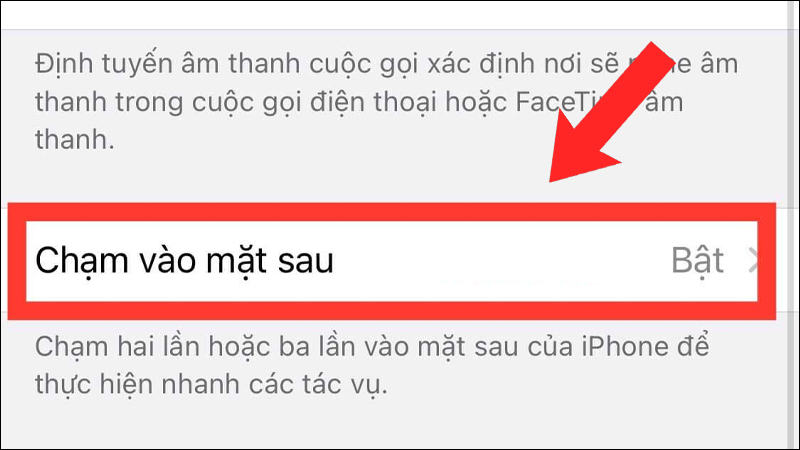
Thao tác vài đặt chụp bằng cách chọn vào mặt lưng
+ Bước 2: Tại đây, bạn chọn Double Tap (Chạm hai lần) hoặc Triple Tap (Chạm ba lần) > Screenshot (Chụp ảnh màn hình) để gán thao tác chụp ảnh màn hình với hành động tương ứng.
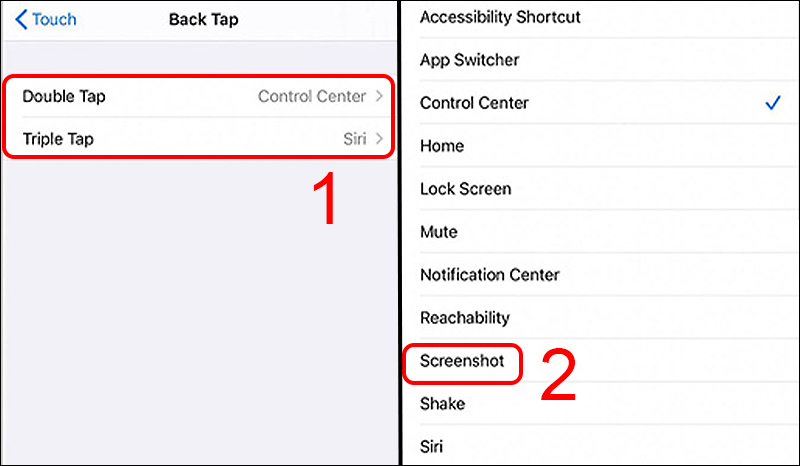
Chọn Screenshot (Chụp màn hình) trong Back Tap (Chạm vào mặt sau)
Sau khi thiết lập, bạn chỉ cần gõ vào sau mặt lưng điện thoại 2 hoặc 3 lần thì thao tác chụp màn hình sẽ được thực hiện tự động.
3. Chụp màn hình iPhone 13 bằng Siri
+ Bước 1: Nhấn giữ phím nguồn hoặc dùng câu lệnh “Hey Siri”.
+ Bước 2: Đọc “Take a screenshot” hoặc “Chụp ảnh màn hình” để trợ lý ảo thực hiện thao tác.
Sau đó, bạn có thể yêu cầu Siri mở ứng dụng Ảnh để xem lại hoặc thao tác thủ công để xem và chỉnh ảnh tùy ý.
.jpg)
Chụp màn hình iPhone 13 bằng Siri
4. Giải đáp một số thắc mắc liên quan
- Ảnh chụp màn hình iPhone 13 lưu ở đâu?
Trả lời: Tương tự những dòng iPhone khác, ảnh chụp màn hình iPhone 13 sẽ được lưu trong ứng dụng Ảnh.
Để xem lại, bạn thực hiện: Mở ứng dụng Ảnh trên iPhone > Chọn Album > Cuộn xuống mục Loại phương tiện, chọn Ảnh màn hình (Screenshots).
-800x450.jpg)
Ảnh chụp màn hình iPhone 13 lưu ở ứng dụng Ảnh
- Làm sao để chụp cuộn trang trên iPhone 13?
Hướng dẫn nhanh: Chụp ảnh màn hình > Chọn tab Full Page (toàn trang) > Dùng thao tác cuộn để chọn phần màn hình muốn chụp > Chọn Done để hoàn tất.
Lưu ý:
- Tính năng chụp cuộn trang trên iOS chỉ sử dụng được với trình duyệt Safari.
- Ảnh cuộn màn hình sẽ được lưu dưới định dạng PDF.
Xem hướng dẫn cụ thể tại:
.jpg)
Chụp ảnh màn hình cuộn trang trên iPhone 13
Xem thêm:
- Cách chụp màn hình iPhone đầy đủ mọi dòng máy cực dễ, ai cũng làm được
- Hướng dẫn cách lật ảnh bị ngược trên iPhone, điện thoại Android
- 4 cách chụp màn hình iPhone 12, 12 Pro, 12 Pro Max & iPhone 12 mini
- So sánh iPhone 13 và iPhone 12 Pro - Có nên nâng cấp lên iPhone 13?
- So sánh iPhone 13 Pro và iPhone 11 Pro - Lựa chọn nào hoàn hảo?
- Cách reset, hard reset iPhone 13, 13 mini, 13 Pro, 13 Pro Max đơn giản
- 4 cách tắt nguồn trên iPhone 13 đơn giản, cực kỳ hiệu quả
- Cách chia đôi màn hinh Samsung A12 cực đơn giản dễ thực hiện
- Cách chụp màn hình iPhone 11, 11 Pro, 11 Pro Max đơn giản và chi tiết
Vừa rồi là 3 cách chụp màn hình iPhone 13 cực đơn giản. Hy vọng bài viết hữu ích với bạn, chúc bạn thực hiện thành công!
 Điện thoại
Điện thoại
 Laptop
Laptop
 Phụ kiện
Phụ kiện
 Smartwatch
Smartwatch
 Đồng hồ
Đồng hồ
 Tablet
Tablet
 Máy cũ, Thu cũ
Máy cũ, Thu cũ
 Màn hình, Máy in
Màn hình, Máy in
 Sim, Thẻ cào
Sim, Thẻ cào
 Dịch vụ tiện ích
Dịch vụ tiện ích
